
Windows には、ドキュメントを PDF ファイルに印刷する組み込みの方法が提供されています。Windows 10 のこの機能を使用すると、あらゆるドキュメントを PDF ファイルに印刷できます。何らかの理由で、Microsoft Print to PDF オプションがプリンターのリストにない場合、次の方法を使用して、Windows 10 のすべてのユーザーに対して Microsoft Print to PDF プリンターを有効にすることができます。
ステップ 1: Win + X キーを押し、クイック アクセス メニューで コントロール パネルをクリックし、次に プログラムをクリックします。

Windows の機能をオンまたはオフにする] をクリックします。
 ステップ 3: 実行したい内容の
ステップ 3: 実行したい内容の
にチェックを入れ、OK をクリックします。
Windows が変更の適用を完了したら、コンピューターを再起動できます。
ステップ 1: コントロール パネルを開き、
デバイスとプリンターをクリックします。
ステップ 2: [デバイスとプリンター] のツールバーで [プリンターの追加] をクリックします。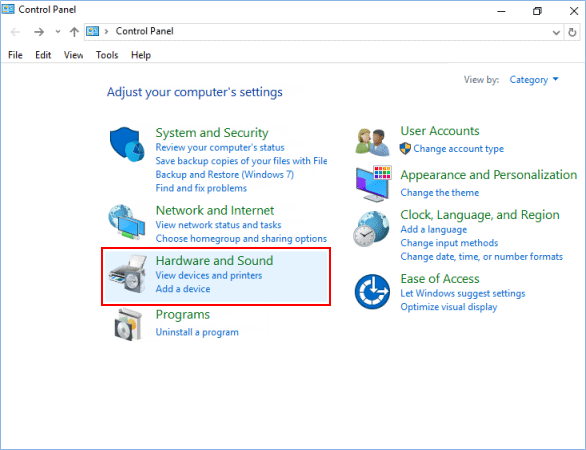
ステップ 3:
必要なプリンターがリストにありません リンクをクリックし、以下の ステップ 4
ステップ 4
設定で Microsoft Print to PDF オプションを有効にする方法
ステップ 1: 設定アプリを開き、デバイス アイコンをクリックします。
アイコンをクリックします。
ステップ 2: プリンターとスキャナー タブの左側で、
プリンターとスキャナーの下にある プリンターまたはスキャナーを追加する
プリンターまたはスキャナーを追加する
ステップ 3: [必要なプリンターがリストにありません] リンクをクリックします。
 ステップ 4:
ステップ 4:
を選択し、次へをクリックします。

既存のポートを使用するを選択し、ドロップダウン メニューからファイル: (ファイルに出力)を選択して、次へ
をクリックします。
ステップ 6: 左ペインで Microsoft を選択し、右ペインで Microsoft Print to PDF を選択して、次へ をクリックします。

現在インストールされているドライバーを使用するを選択し、次へをクリックします。
ステップ 8: 次に、次へ をクリックし、次に
をクリックし、次に
をクリックします。

以上がWindows 10 で Microsoft Print to PDF を有効にしてアクティブ化する方法の詳細内容です。詳細については、PHP 中国語 Web サイトの他の関連記事を参照してください。